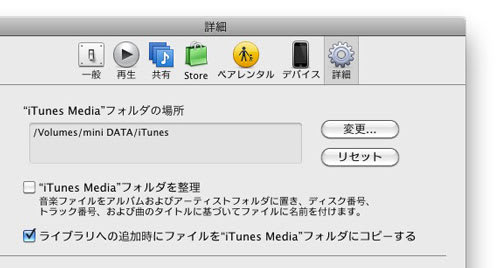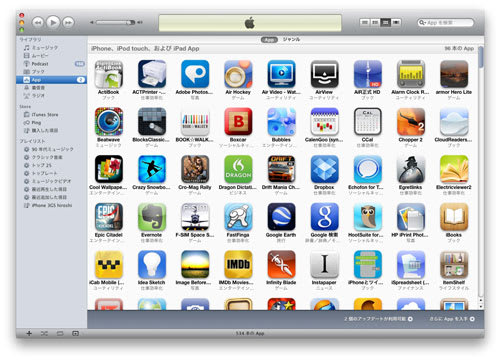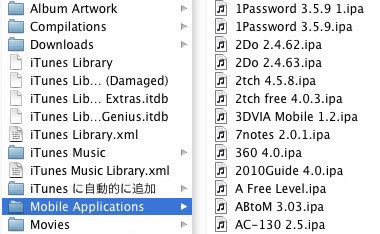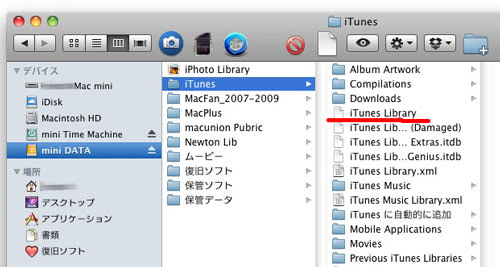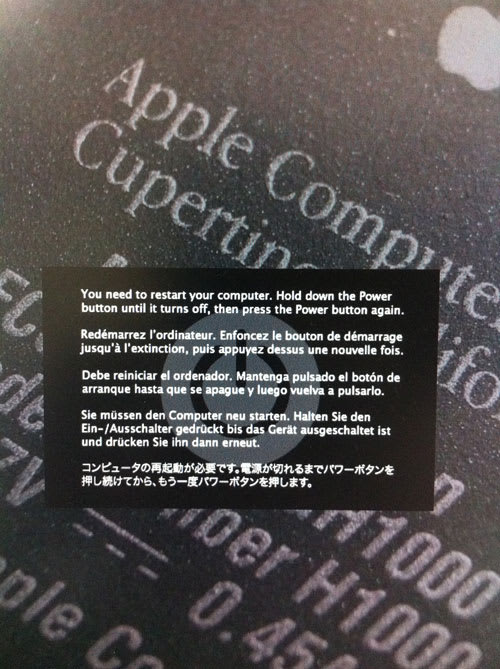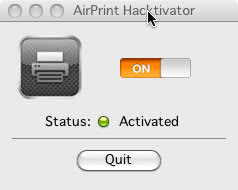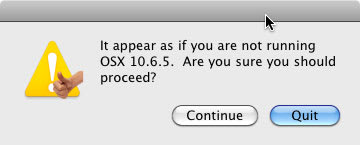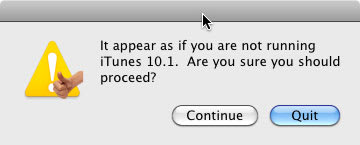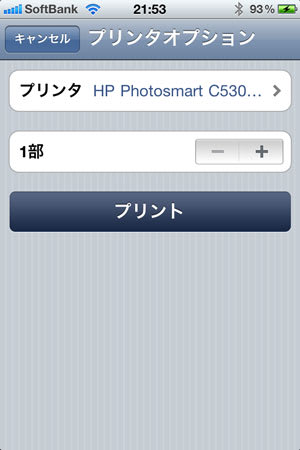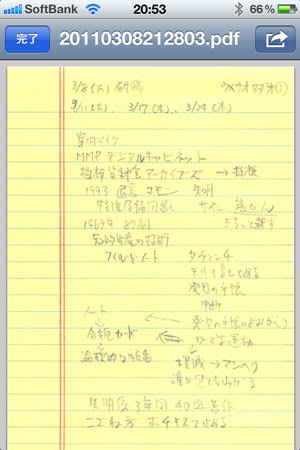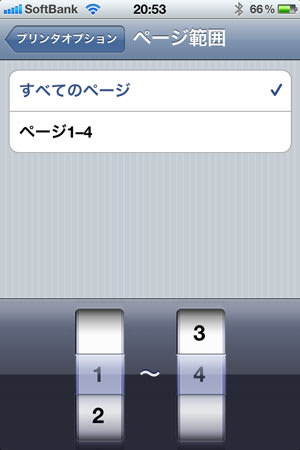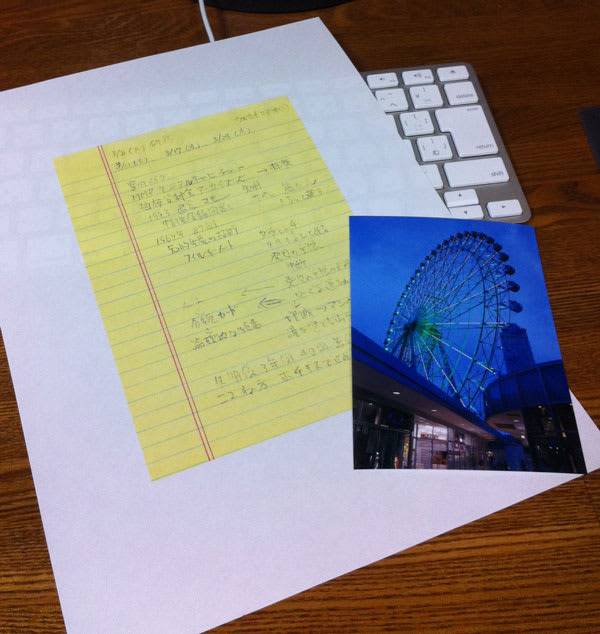パソコン、スキャナー、プリンター、スマートフォン、いろいろなACアダプタがコンセントに刺さっていると思います。
パソコンの裏、テレビの裏が線とアダプタでごちゃごちゃになっていると思いますが、特にACアダプタが大きくて重くてコンセントの口をふさいでいます。
コンパクトにきれいに使えるコンセントを探してみました
コンセントの口の間隔が広いので、アダプタが並んでも差し込むことが出来ますし、雷の電圧が回ってきてもだいじょうぶなように雷ガードが内蔵されているようです。
とはいっても、雷が近い時はコンセントを外さないとガードしきれないことも多いようです

こちらはコンセントの口同士も間隔が開いているでACアダプタが差し込めるのと、反対側にも口があるのでたくさん差し込めます。
コンセントが薄いのでアース付きの三本足のプラグを差し込むことが出来ます。

短い延長ケーブルを使えば大きなACアダプタでも普通のコンセントにたくさん差し込めます

こちらはたこ足式の延長ケーブルです。
ACアダプタはそれぞれの負荷は小さいですから、たこ足にしても容量オーバーで過熱することはありませんので、こういうアダプタも使えます

ここからは付加価値編ということで、スイッチ連動の口が付いているコンセント

机の上なんかにスイッチだけを置いて、下のコンセントをリモコンで入り切り出来るので省エネ

雷が近くの電線に落ちると、コンセントを通じて雷の高電圧がきてしまうのでパソコンなんかは壊れてしまいます。
これを普通のコンセントに入れて、そのコンセントから電気をもらいます。
絶対ではないですから、あんまり安心しない方がいいですよ

電気の消費をはかれますから、省エネの目安に使うのでしょうか。
結構なお値段ですが、これがあるから省エネになるわけではありませんから、ホントに必要なんでしょうかね

パソコン売り場の奥の方に、いろんな種類のコンセント、線をまとめる部品、延長コード、便利に使えそうな部品がたくさんあります。
パソコンの裏のごちゃごちゃを、ちょっとでも整理しようと思う時は覗いてみませんか